本文主要是介绍Linux域名解析不了/网络不可达/虚拟机连接不了的问题,希望对大家解决编程问题提供一定的参考价值,需要的开发者们随着小编来一起学习吧!
记录域名解析不了/网络不可达/虚拟机连接不了的问题问题
目录
文章目录
- 记录域名解析不了/网络不可达/虚拟机连接不了的问题问题
- 1.首先确定已经连接上路由器(我的就是在这嗝屁了....)
- 1.1 查看路由表
- 1.2查看当前的网络连接状态,包括网关
- 1.3查看网络接口的状态,包括分配给接口的IP地址和广播地址
- 1.4添加网络连接
- 1.4.1启动这个连接并应用配置
- 1.4.2自动尝试连接
- 1.5 尝试
- 1.6再次查看ip
- 1.5再次查看路由器
- 2. Linux无法ping同自己的网关和windows IP
- 3.Linux可以ping widows 反之不行
- 3.1 linux查看ip,如图可看出ip是192.168.80.128
- 3.2 Windows问题
- 4.非网络问题,解决域名解析不了
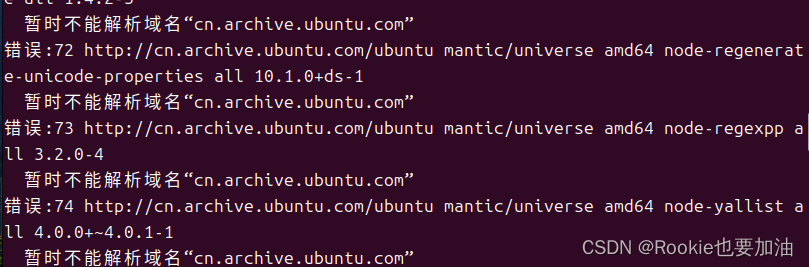
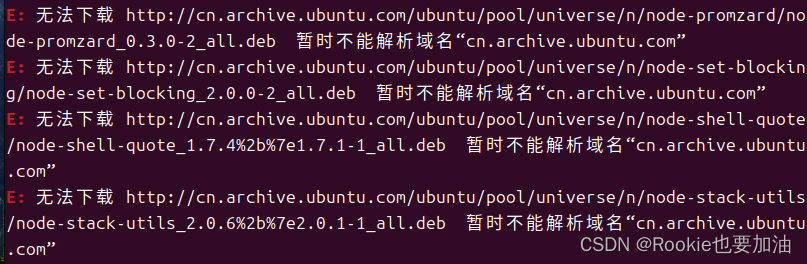
1.首先确定已经连接上路由器(我的就是在这嗝屁了…)

1.1 查看路由表
route
 一个都没有。。。。。就说虚拟机忽然也连不上了
一个都没有。。。。。就说虚拟机忽然也连不上了

1.2查看当前的网络连接状态,包括网关
sudo systemctl status NetworkManager
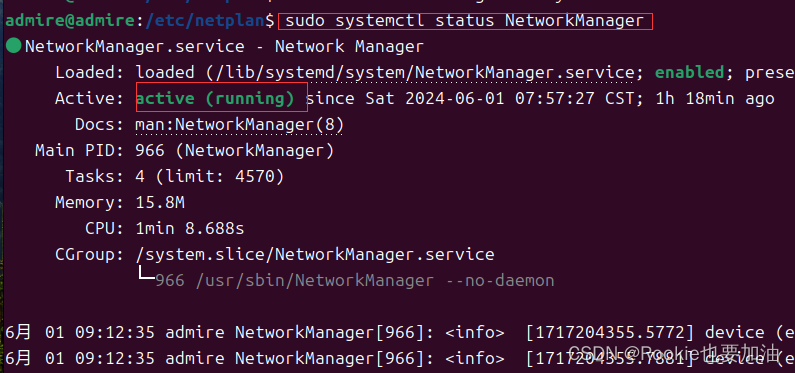 #### 1.2.1非running
#### 1.2.1非running
启动
sudo systemctl enable NetworkManager
sudo systemctl start NetworkManager
1.3查看网络接口的状态,包括分配给接口的IP地址和广播地址
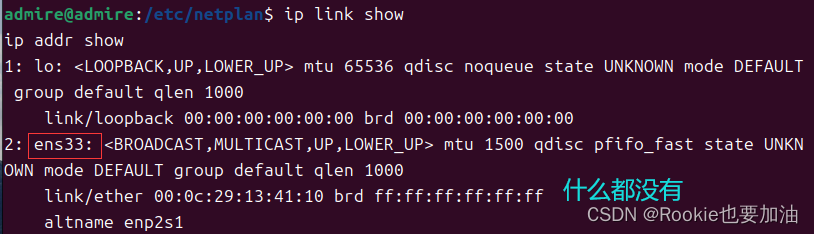
1.4添加网络连接
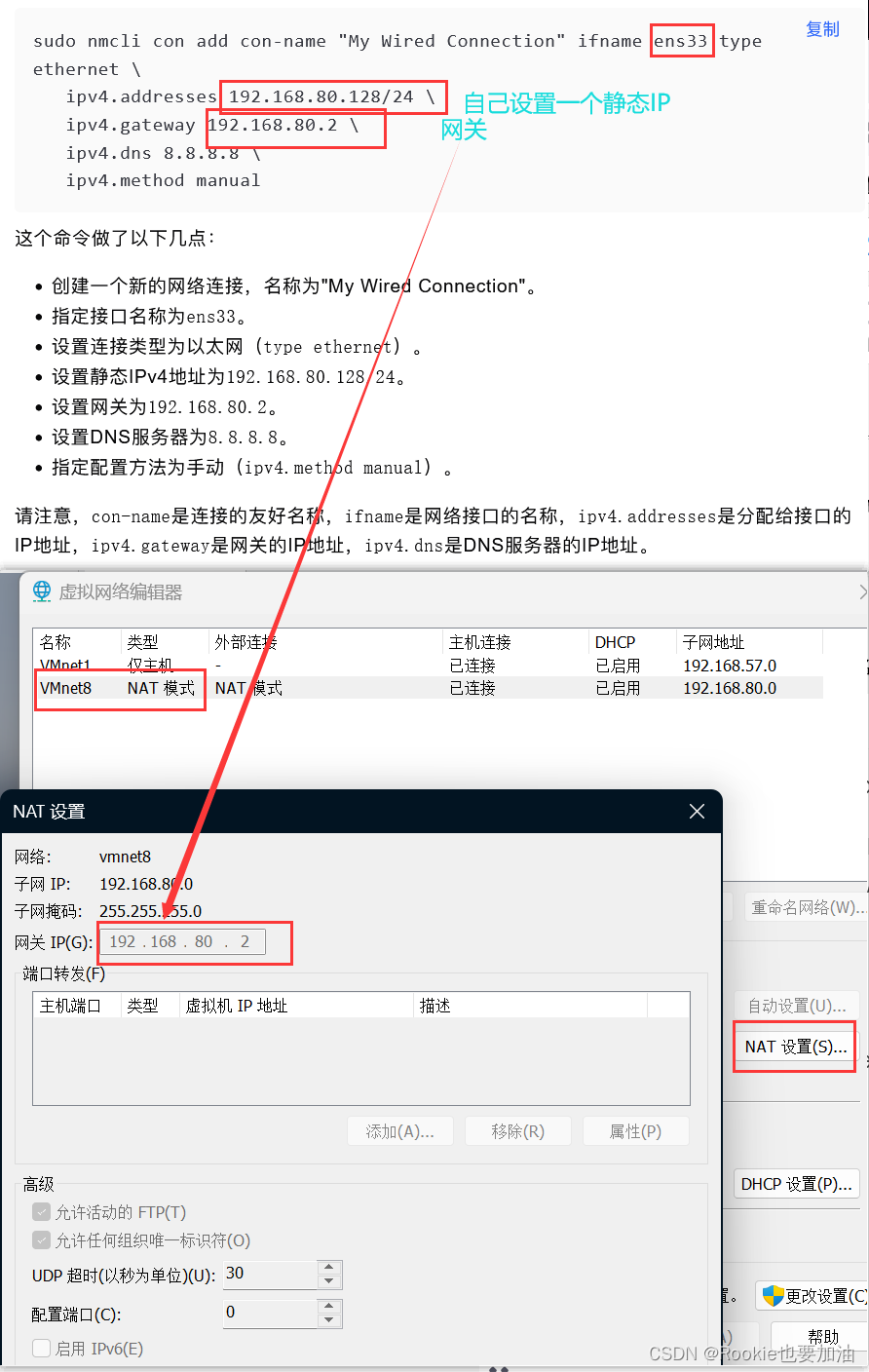
自动配置(DHCP):
sudo nmcli con add con-name MyConnection ifname type ethernet auto
替换为你的连接名称,为你的网络接口名称。
手动配置(静态IP)推荐:
如果你要手动设置静态IP,还需要指定IP地址、子网掩码、DNS服务器等。例如,设置静态IP地址192.168.1.100,子网掩码255.255.255.0(或24),DNS服务器8.8.8.8,命令如下:
sudo nmcli con add con-name "My Wired Connection" ifname ens33 type ethernet \ipv4.addresses 192.168.80.128/24 \ipv4.gateway 192.168.80.2 \ipv4.dns 8.8.8.8 \ipv4.method manual替换为你的连接名称,为你的网络接口名称,为网关地址。
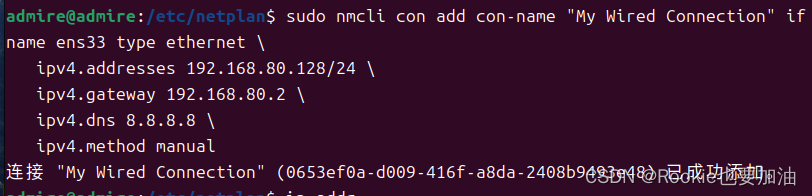
1.4.1启动这个连接并应用配置
sudo nmcli con up MyConnection
1.4.2自动尝试连接
sudo nmcli con modify "My Wired Connection" connection.autoconnect yes
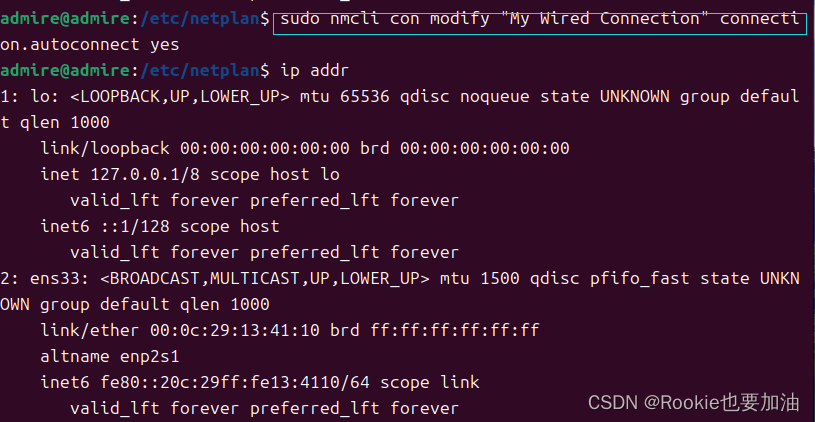 我这ens33 ip还未显示,,太急了,要等待一会!!!
我这ens33 ip还未显示,,太急了,要等待一会!!!
1.5 尝试
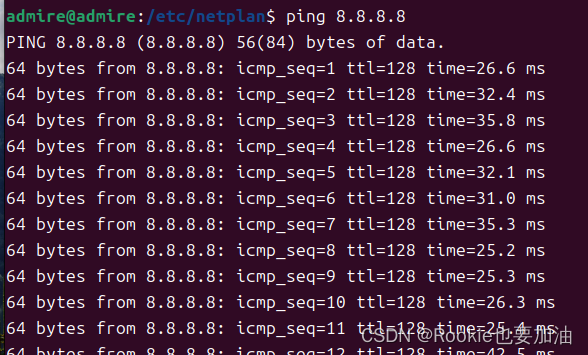
1.6再次查看ip
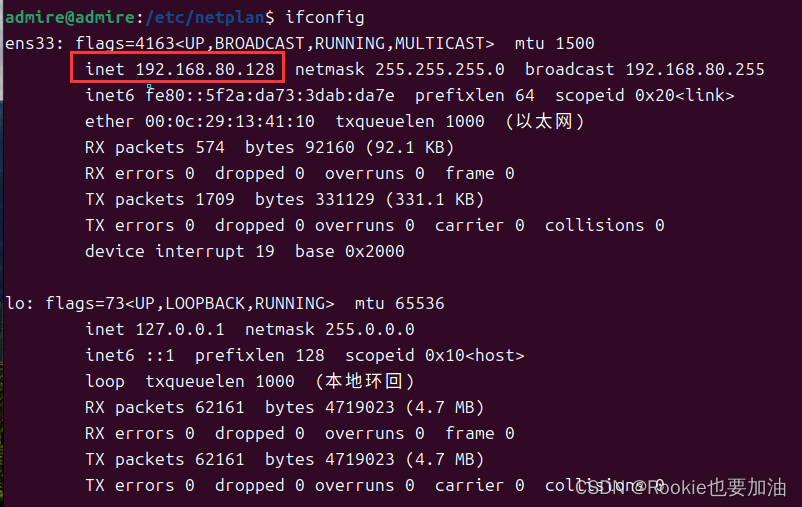
成功!!!

1.5再次查看路由器
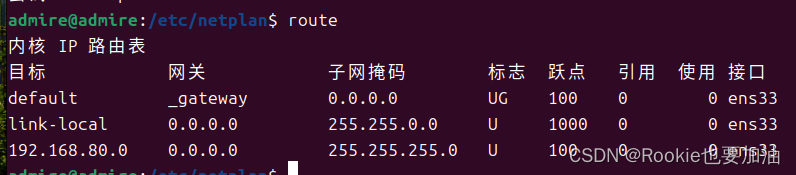 默认路由没有指定网关地址,这意味着您的系统可能无法访问不在本地网络中的其他网络。
默认路由没有指定网关地址,这意味着您的系统可能无法访问不在本地网络中的其他网络。
本地链接路由的子网掩码可能是错误的,通常本地链接地址的子网掩码是255.255.255.255
解决:
添加或修改本地链接路由: sudo ip route add 127.0.0.1 dev lo scope link

2. Linux无法ping同自己的网关和windows IP
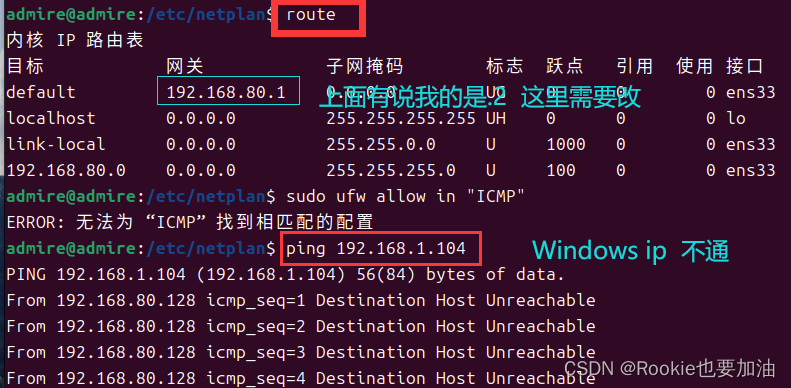
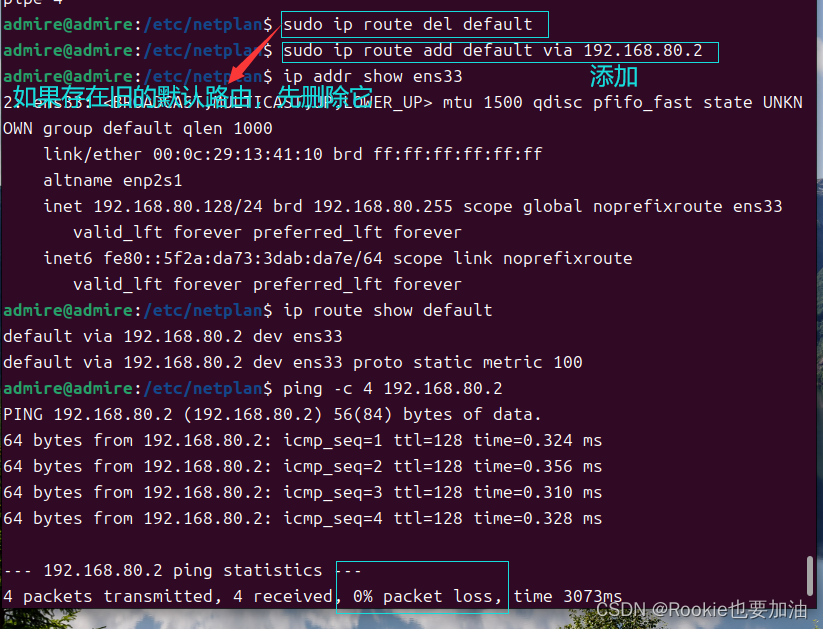
根据自己实际:
sudo ip route del default
sudo ip route add default via 192.168.80.2 dev ens33
3.Linux可以ping widows 反之不行
3.1 linux查看ip,如图可看出ip是192.168.80.128
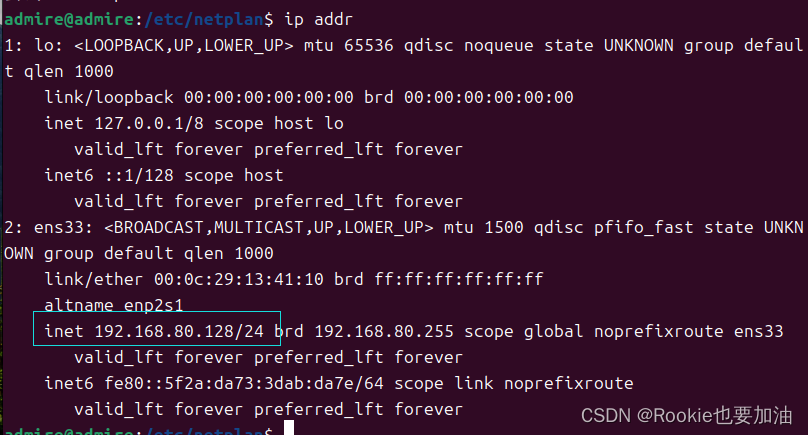
3.2 Windows问题
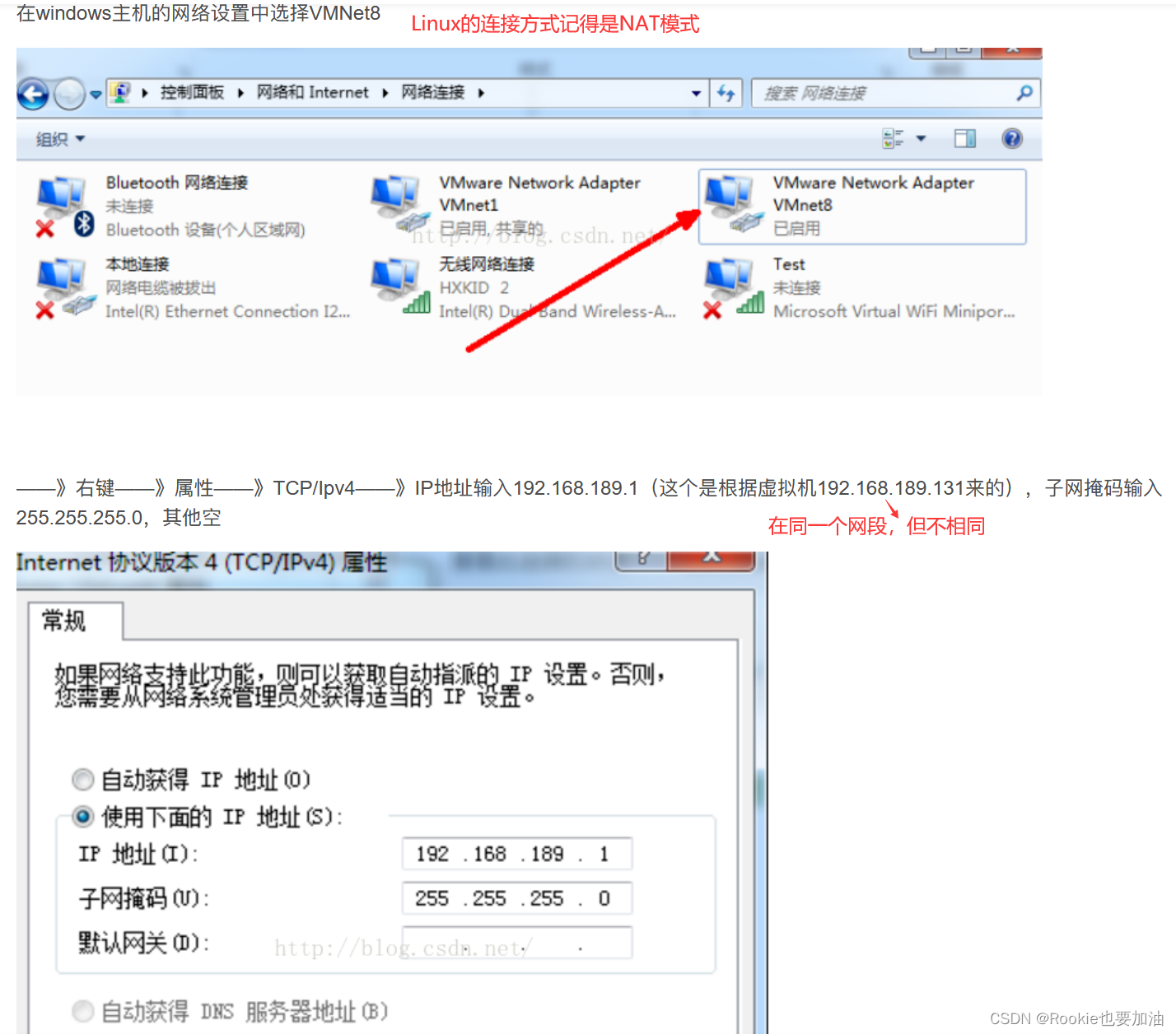
4.非网络问题,解决域名解析不了
[请移步]https://blog.csdn.net/weixin_35353187/article/details/96628258
这篇关于Linux域名解析不了/网络不可达/虚拟机连接不了的问题的文章就介绍到这儿,希望我们推荐的文章对编程师们有所帮助!







